Guia: como compartilhar sua localização do Waze com o WhatsApp
Outro Guia útil / / August 05, 2021
Neste tutorial, mostraremos as etapas para compartilhar sua localização do Waze no WhatsApp. Quando se trata de aplicativos de navegação GPS, provavelmente o Google Maps é o primeiro nome que vem à sua mente. No entanto, há outra opção muito útil neste domínio. Waze, o aplicativo de propriedade do Google, incorporou alguns recursos interessantes, além de fornecer uma interface de usuário fácil de navegar. Da mesma forma, ele também permite que você compartilhe sua localização de destino, bem como a localização ao vivo.
Você pode compartilhar os locais mencionados diretamente de dentro do próprio aplicativo em várias mídias sociais e plataformas de mensagens instantâneas. Por falar nisso, o WhatsApp é sem sombra de dúvida a plataforma de IM mais utilizada. Por isso, hoje mostraremos como fazer uso total de ambos os aplicativos. Este guia descreve as etapas para compartilhar sua localização do Waze diretamente no WhatsApp. Siga para as instruções completas.

Como compartilhar a localização do Waze com o WhatsApp
Antes de listarmos as etapas, há alguns pontos que valem a pena mencionar. Em primeiro lugar, o local (local da rota ou local ao vivo) que você compartilhou com a pessoa pretendida, eles também podem encaminhá-lo para outros usuários. Nesse sentido, o aplicativo oferece a opção de interromper o compartilhamento do local como e quando você quiser. Também daremos uma olhada nessa opção. Com isso dito, aqui estão as etapas necessárias para compartilhar sua localização do Waze com o WhatsApp.
Etapas de instruções
- Lançar o Aplicativo Waze no seu dispositivo.
- Toque no ícone Pesquisar situado na parte inferior esquerda e digite o local desejado.
- Um menu pop-up aparecerá agora com suas informações relacionadas ao destino.
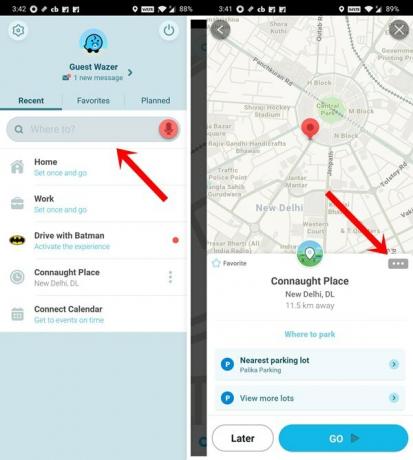
- No canto superior direito, você verá três pontos horizontais, toque nele e selecione a opção Enviar.
- A caixa de diálogo ‘Enviar local’ aparecerá agora, selecione WhatsApp no menu.
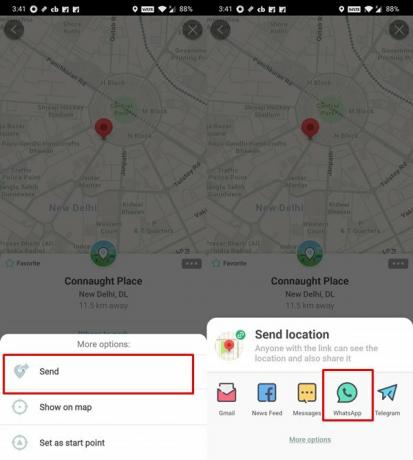
- Selecione o contato desejado no WhatsApp e clique no botão Enviar.
- Por outro lado, se você deseja enviar a localização do seu percurso, depois de pesquisar por sua localização, pressione o botão azul Ir.
- Agora você deve ver a opção Compartilhar unidade, toque nela.
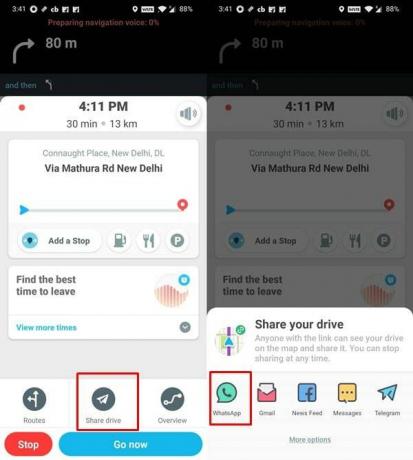
- Em seguida, na opção Compartilhar sua unidade, selecione WhatsApp. Agora selecione o contato desejado e clique em Enviar.
- Se em algum momento você quiser parar de compartilhar a localização, basta voltar ao aplicativo Waze e tocar no botão vermelho Parar. É isso aí.
Estas foram as etapas para compartilhar sua localização do Waze no WhatsApp. Se você tiver alguma dúvida sobre as etapas acima mencionadas, informe-nos na seção de comentários abaixo. Para terminar, aqui estão alguns Dicas e truques para iPhone, Dicas e truques para PC, e Dicas e truques para Android que você também deve verificar.



